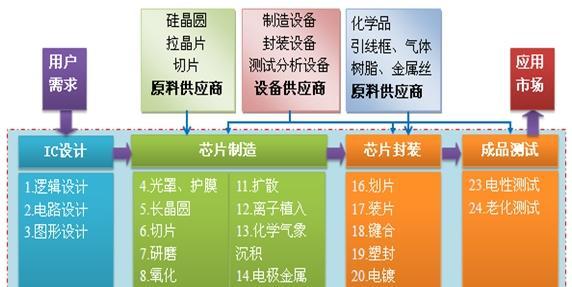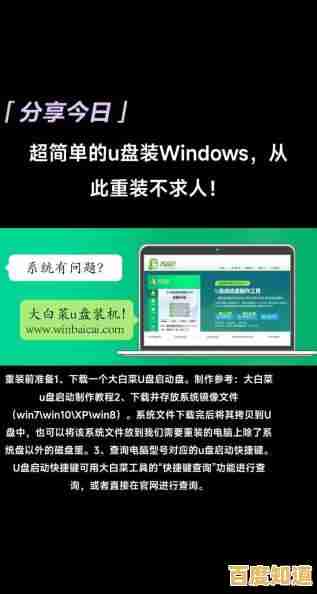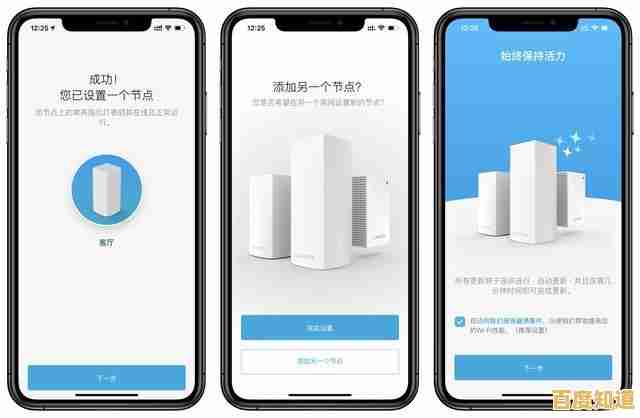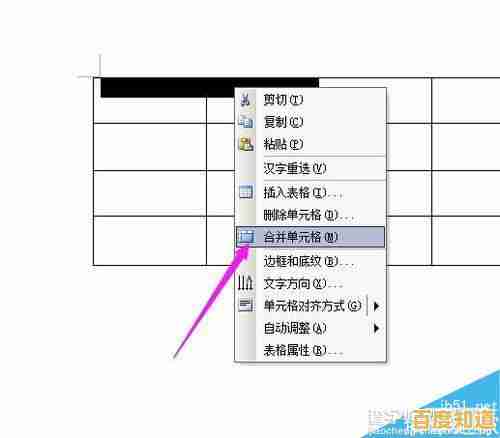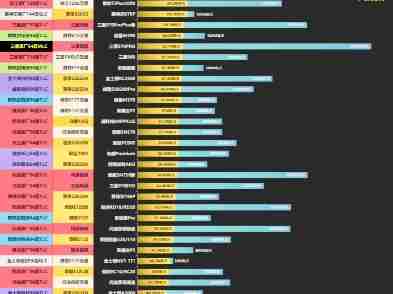迅雷下载难题全面破解:高效解决方案一网打尽
- 问答
- 2025-11-02 19:07:05
- 1
下载任务出错,提示“任务包含违规内容”
- 来源分析:根据迅雷官方公告,这是由于下载资源被举报或经系统识别为违规内容,从而被屏蔽。
- 解决方案:
- 更换下载源:尝试寻找该资源的其他磁力链接或种子文件,同一个资源可能有多个发布源,并非全部被屏蔽。
- 使用备用下载工具:可以暂时使用其他下载软件(如qBittorrent、比特彗星等)来下载该任务。
- 离线下载服务:一些网盘(如百度网盘、115网盘)提供离线下载功能,可以尝试将磁力链接添加到这些网盘中,利用它们的服务器进行下载。
下载速度慢,甚至为0KB/s
- 来源分析:速度慢通常与资源热度(做种用户数量)、网络环境、软件设置有关。
- 解决方案:
- 检查资源热度:在迅雷任务详情里查看“健康度”或“种子/用户数”,健康度越高、用户数越多,速度通常越快,如果是冷门资源,速度慢是正常现象,需要耐心等待。
- 限制上传速度:在迅雷设置中,适当限制上传速度(例如设置为10KB/s),有时能“换取”更快的下载速度,但这会影响P2P分享精神,请酌情使用。
- 修改最大连接数:在设置中适当增加全局最大连接数,可以提升连接其他用户的机会。
- 更换网络:如果使用Wi-Fi,尝试重启路由器或改用有线网络,有时网络运营商(如移动宽带)会对P2P下载进行限制,可以尝试使用代理或VPN。
- 修复网络连接:在迅雷的“诊断工具”中,使用“LSP修复”或“断网检测”功能,修复可能存在的网络协议问题。
下载到99%时卡住不动

- 来源分析:这通常是资源在最后阶段缺少一两个数据块,暂时找不到拥有这些数据块的用户(种子)来源。
- 解决方案:
- 耐心等待:最常见有效的办法,暂停任务,等待几分钟后再重新开始任务,系统会继续寻找可用源。
- 手动更改文件后缀:如果下载的是视频文件,可以尝试在下载目录中找到对应的文件,此时文件可能显示为
.td或.td.cfg等临时后缀,将其重命名,去掉迅雷的临时后缀(如将电影名称.mkv.td改为电影名称.mkv),然后尝试播放,很多时候文件其实已经下载完整,可以正常播放。 - 强制校验文件:在任务上右键,选择“强制校验”,让迅雷重新检查文件完整性,有时能自动修复问题。
提示“磁盘空间不足”
- 来源分析:迅雷在下载前会预分配磁盘空间,如果目标磁盘剩余空间小于文件大小,就会报错。
- 解决方案:
- 清理磁盘:删除目标磁盘的无用文件,释放空间。
- 更改下载路径:在迅雷设置中,将默认下载目录更改到剩余空间充足的磁盘。
BT任务下载后无法打开,提示文件损坏
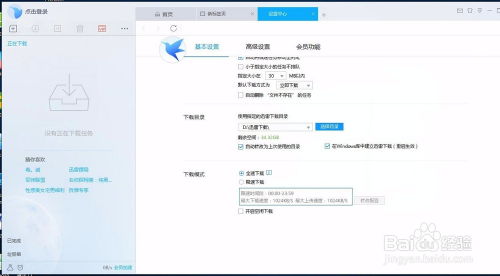
- 来源分析:下载过程中数据包丢失或校验错误。
- 解决方案:
- 重新校验:在任务上右键,选择“重新检查完整性”,迅雷会重新下载错误的部分。
- 重新下载:如果校验无效,只能删除任务,重新寻找健康的种子进行下载。
迅雷运行时电脑卡顿
- 来源分析:迅雷在进行高速下载和上传时,会大量读写硬盘并占用网络带宽。
- 解决方案:
- 限制下载速度:在设置中全局限制下载速度,为其他网络应用留出带宽。
- 设置磁盘缓存:在高级设置中,增大磁盘缓存大小,可以减少对硬盘的直接读写,缓解卡顿。
- 退出无关程序:关闭同时运行的其他大型程序,释放系统资源。
通用终极解决方案
如果以上方法都无法解决,可以尝试:
- 彻底卸载并重装迅雷:完全卸载当前版本,删除残留的配置文件夹,然后安装最新版本的迅雷。
- 尝试其他版本:有时最新版不稳定,可以尝试安装官方提供的“极简版”或较旧的稳定版本。
本文由完芳荃于2025-11-02发表在笙亿网络策划,如有疑问,请联系我们。
本文链接:http://shanghai.xlisi.cn/wenda/69767.html